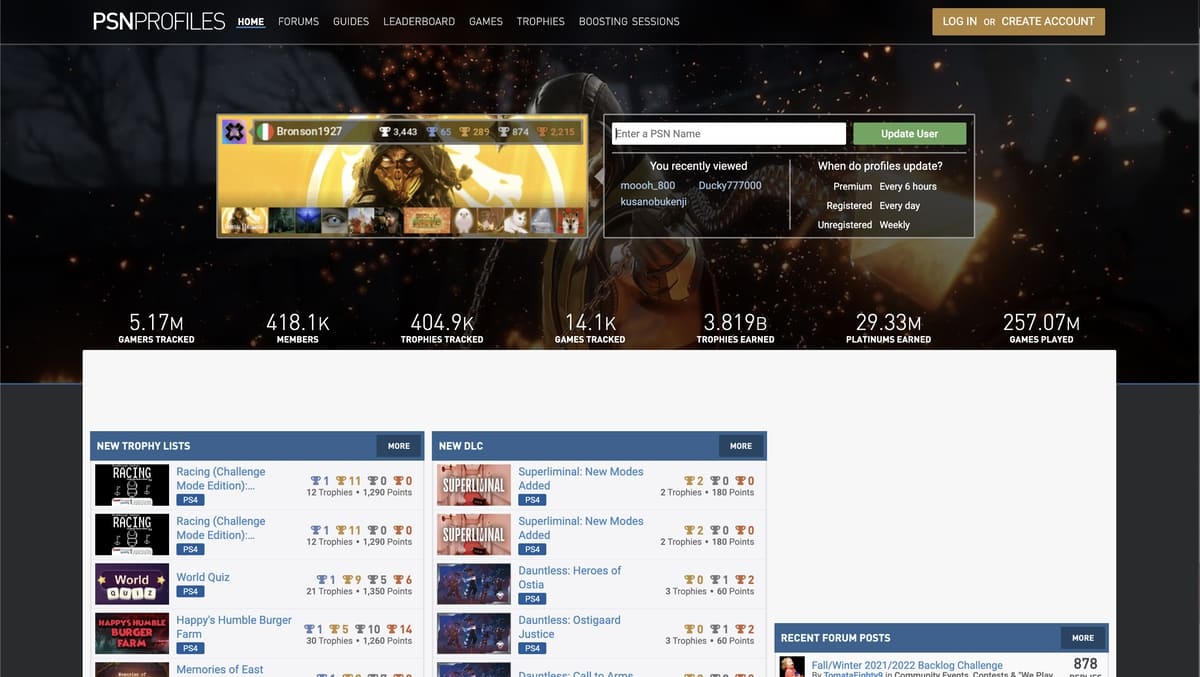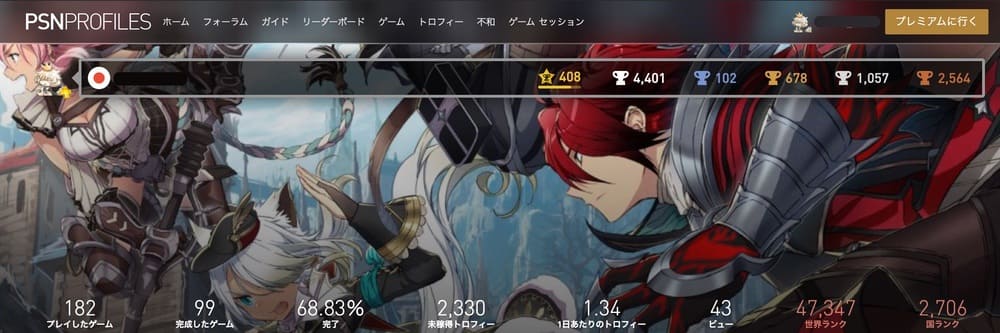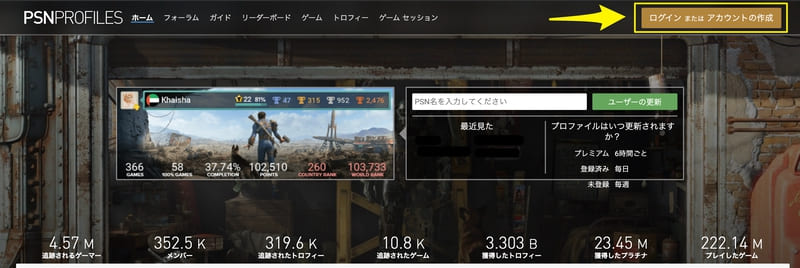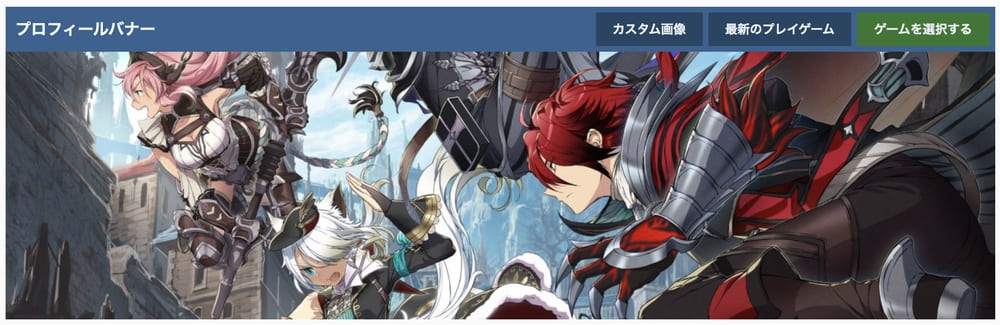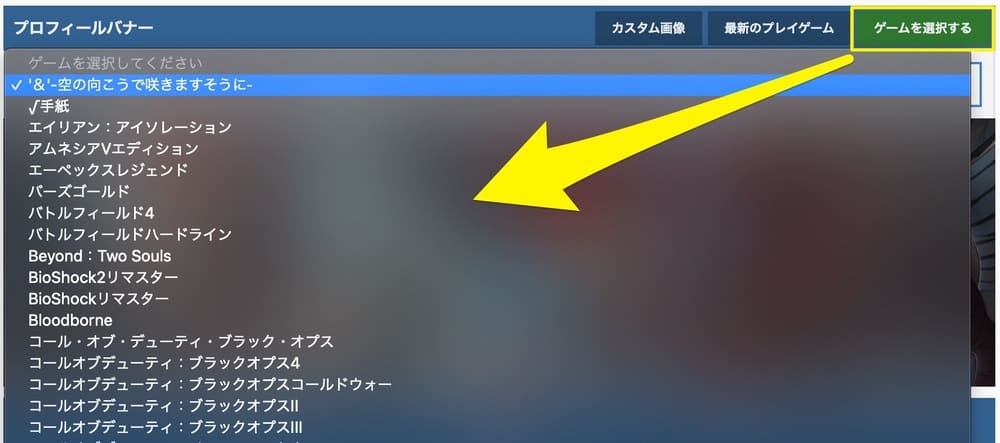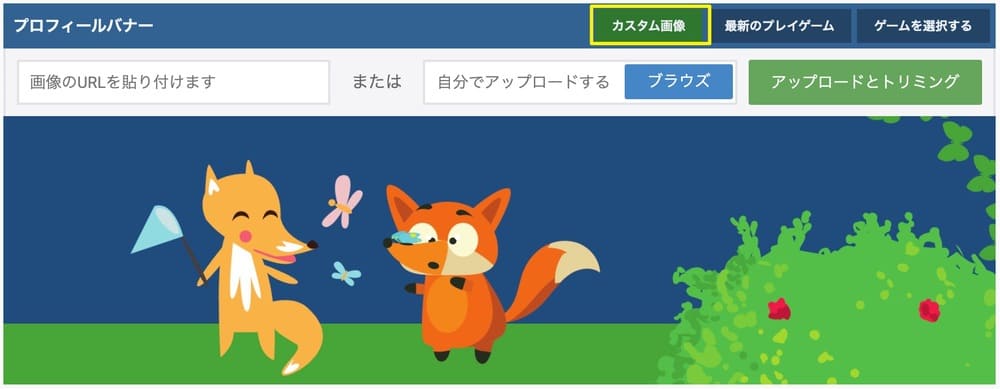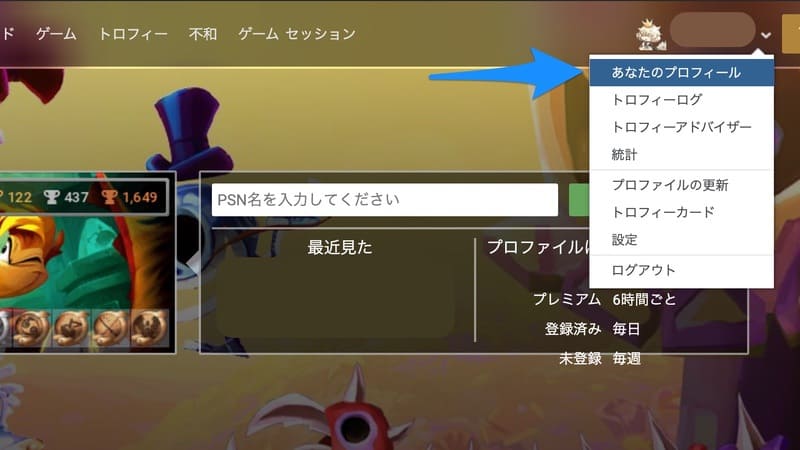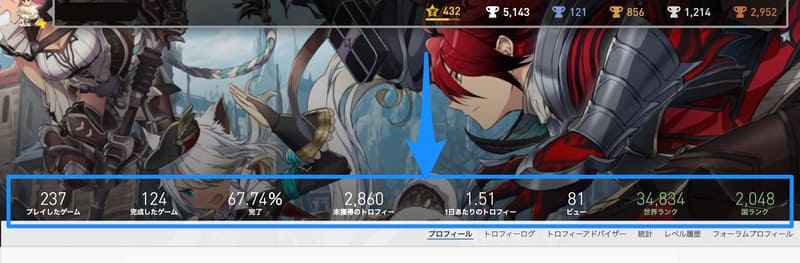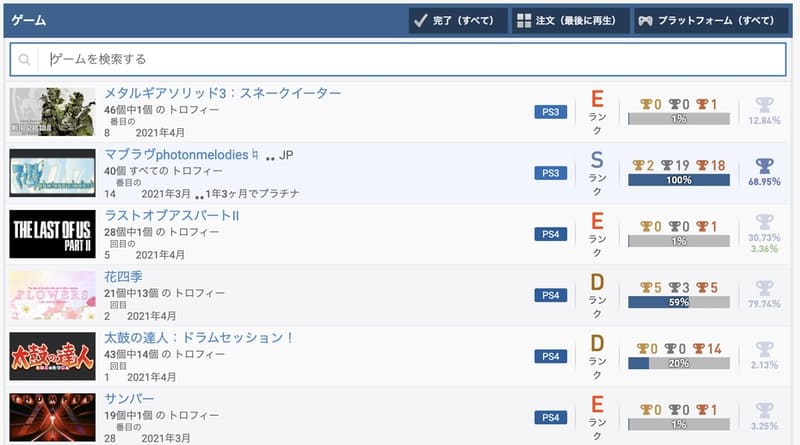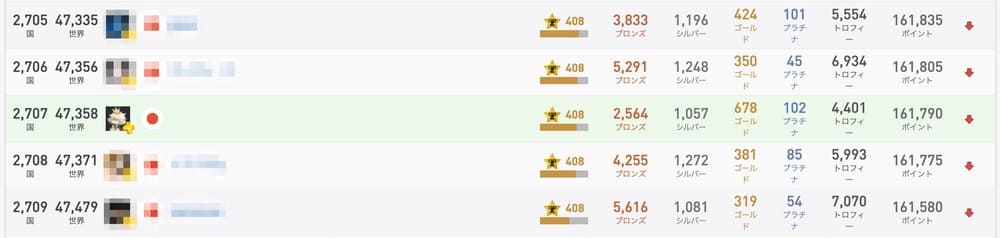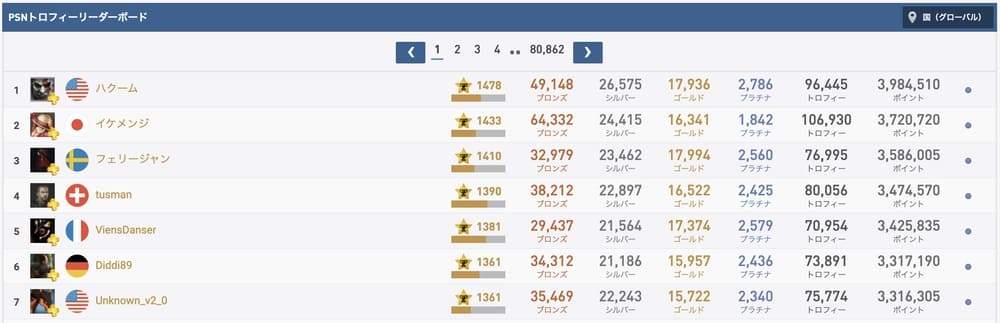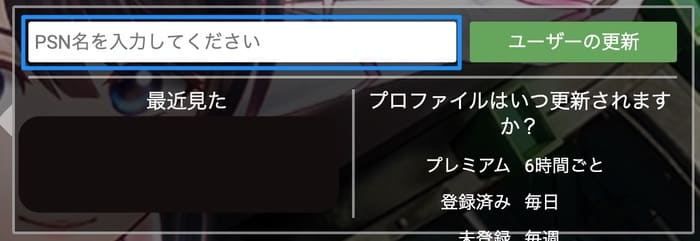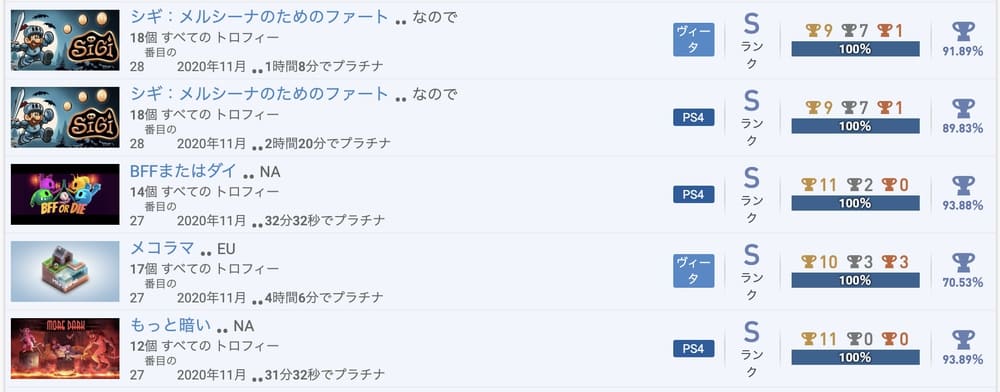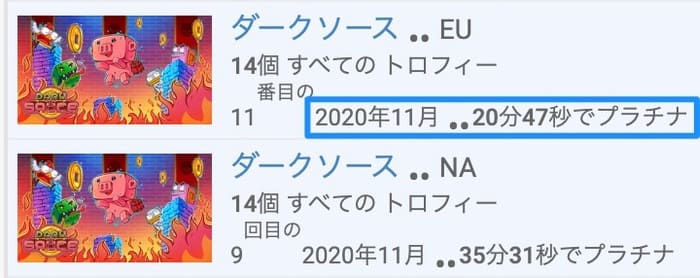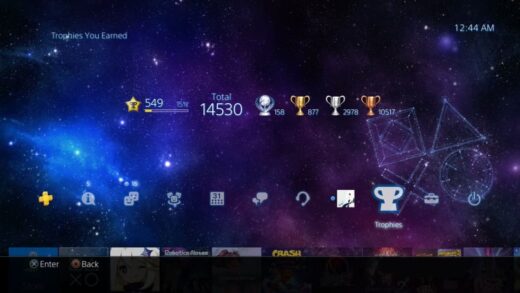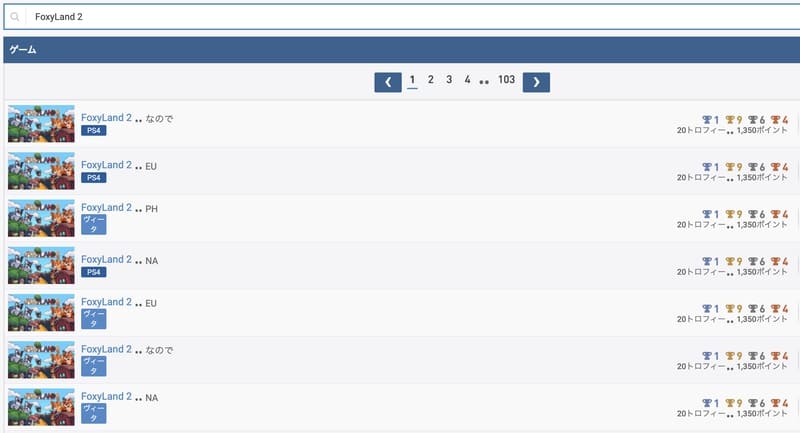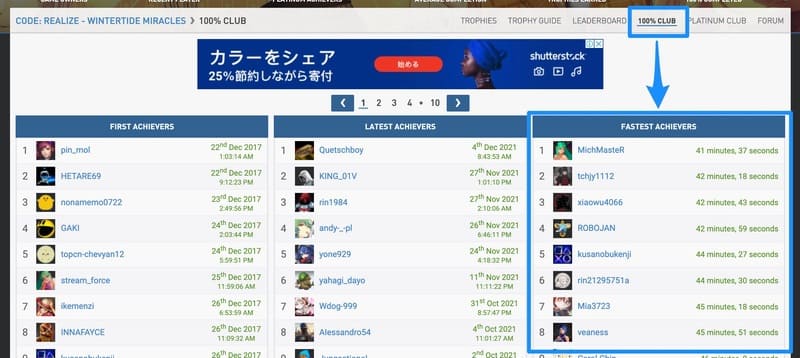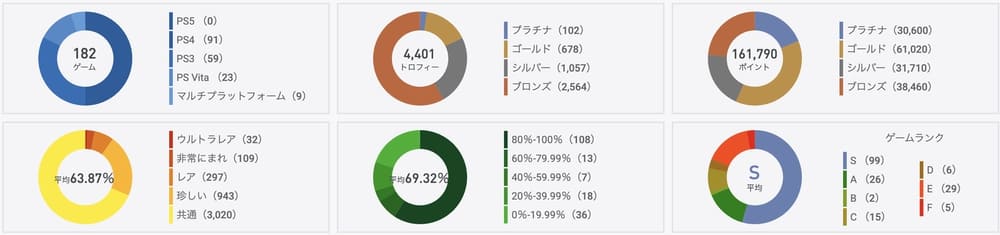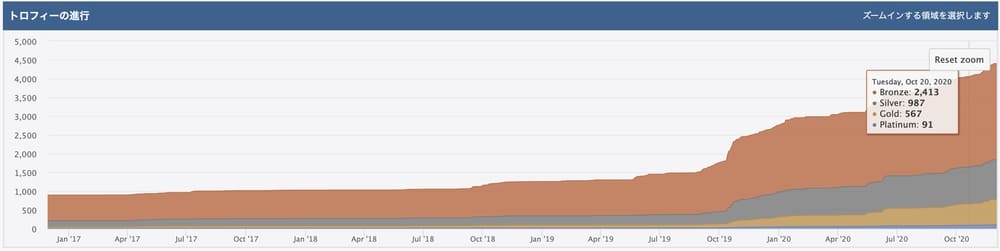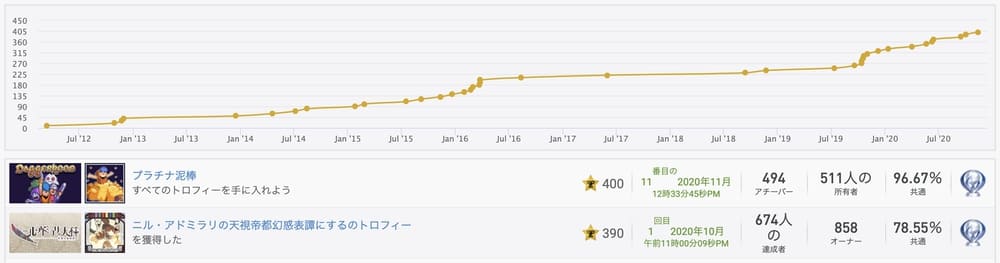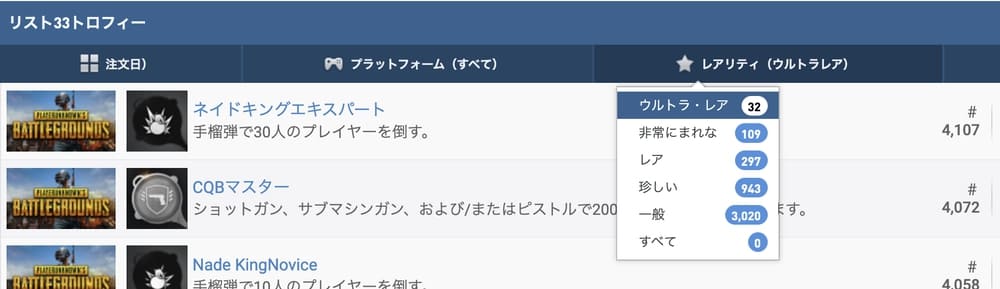『PSNProfiles』は、PSNのトロフィーユーザーの間で広く利用されているWEBサービスです。PSNProfilesでは、世界中のPSNアカウントのトロフィーデータを閲覧できるなど、様々なトロフィー関係の機能を利用することができます。
この記事ではPSNProfilesの登録方法から各機能の説明と使い方についてまとめて解説していきます。トロフィーユーザーの方は、レベルを上げる際の便利なツールなのでぜひ登録して活用してみてくださいね。
この記事の目次
PSNProfilesとは?
PSNProfilesとは、登録することで自分や他のユーザーのトロフィーデータを閲覧できるようになるサイトです。国内・世界ランキングをチェックしたり、トロフィーが簡単なゲームを探したりできる機能も備わっています。
無料で使える?
PSNProfilesには無料会員と有料会員の2種類が用意されています。無料会員でもすべての機能を問題なく利用できるのでご安心ください。
なお有料会員は4.99ドル(約515円)から加入することができ、様々な特典を利用することができます。支払い方法は、ペイパル・VISA・MasterCardなどのクレジットカードに対応しています。
PSNProfilesでできること
- 他のユーザーが獲得しているトロフィーを閲覧する
- コンプリートまでにかかった時間を調べる
- 全ユーザーの取得率を閲覧する
- 国内ランキングを確認する
- 世界ランキングを確認する
- トロフィーが簡単なゲームを探す
- ゲームのリージョンを調べる
PSNProfilesで利用できる機能の代表的なものは、上記の表のような機能になります。PSNProfilesでは有料プランも用意されていますが、すべての機能は無料プランでも問題なく利用することができます。
Premium(有料プラン)の特典
| 特典 | プレミアム | 無料 |
|---|---|---|
| 自動的にアップデート | 6時間ごと | 1週間ごと |
| 更新制限 | 1分ごと | 1時間ごと |
| トロフィーキャビネット | 10個 | 3個 |
| フォーラムの追加 | ゴールデンネーム 大きなアバターファイルサイズ ユーザー名の変更権 | なし |
| 広告表示 | なし | あり |
有料プランの特典内容はかなりコアなユーザー向けになっています。「世界ランキングの上位を狙っている」という人以外は、基本的に無料プランでも問題ないかと思います。
PSNProfilesの登録方法
それでは登録方法について解説していきます。登録の際にはPS4・PS3・PSVitaのどれかを使うので、起動できる状態で進めてみてください。
①[アカウントの作成]をクリックする
まずはPSNProfilesにアクセスし、画面右上の[ログインまたはアカウントの作成]をクリックします。
②PlayStation Network IDを入力
新規登録を行うので右側のメニューに移動し、空欄に[PlayStation Network ID]を入力していきます。入力が終わったら[コードを生成する]をクリックします。
③自己紹介にコードを入力
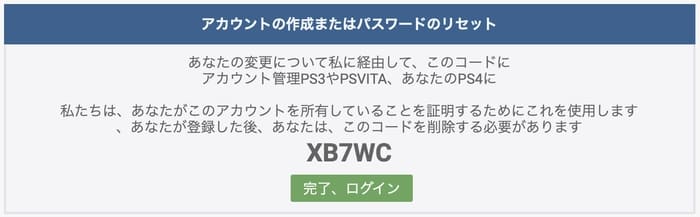
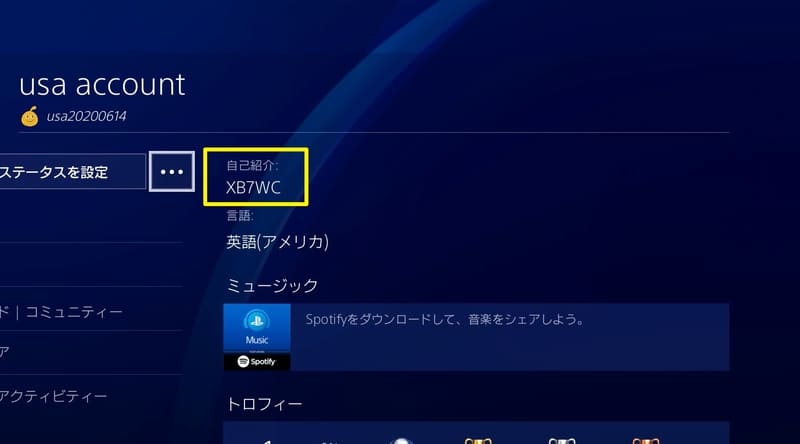
この時自己紹介文に他のテキストが書いてあると認証されないようです。文章は一旦削除して、コードだけ打ち込むようにしましょう。
コードの入力が完了したらPSNProfilesの画面に戻り、[完了・ログイン]をクリックします。
④メールアドレス・パスワードの入力
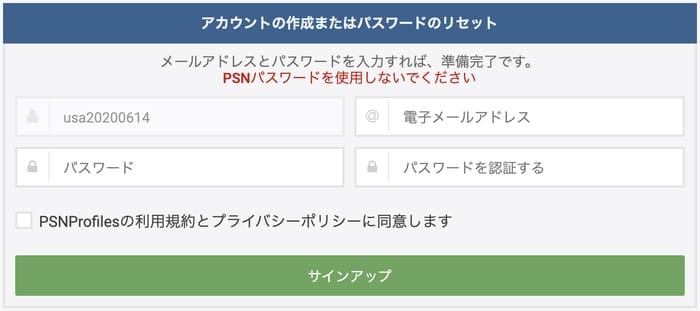
あくまでPSNProfilesのアカウント用なので、好きなものを設定してOKです。アカウント作成はこれで完了です。
⑤プロフィールをチェックしてみよう

「トロフィーがありません」と出る場合
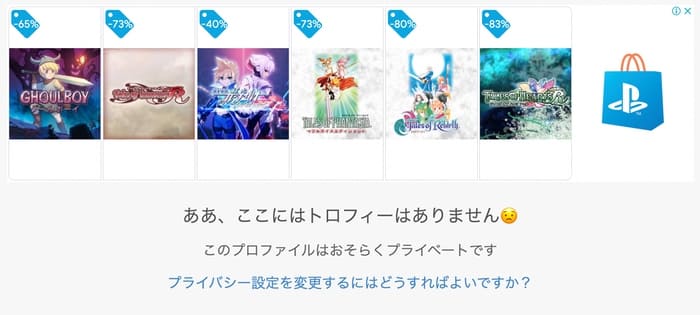
この場合はPS4側のトロフィーの公開設定が非公開になっているからだと思われます。そのため、以下の手順で[プライバシー設定]を変更してみてください。
プライバシー設定を変更する
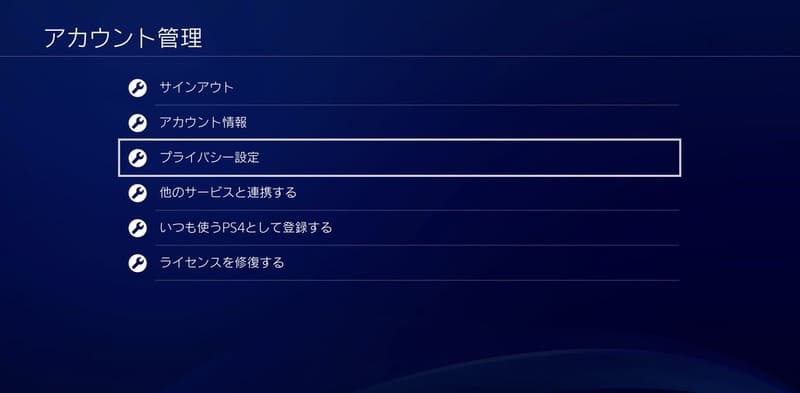
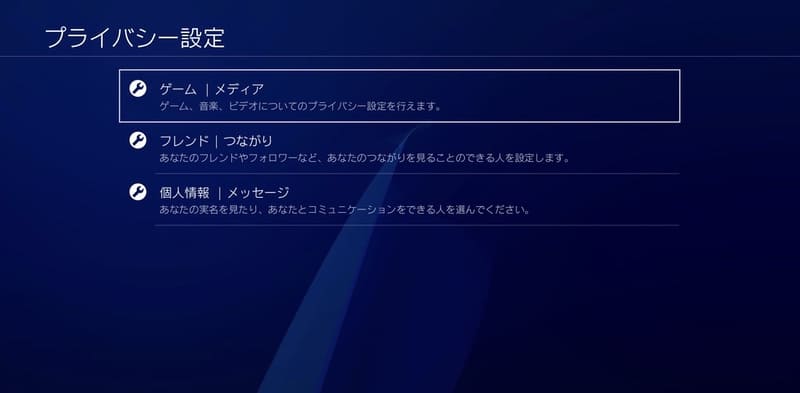
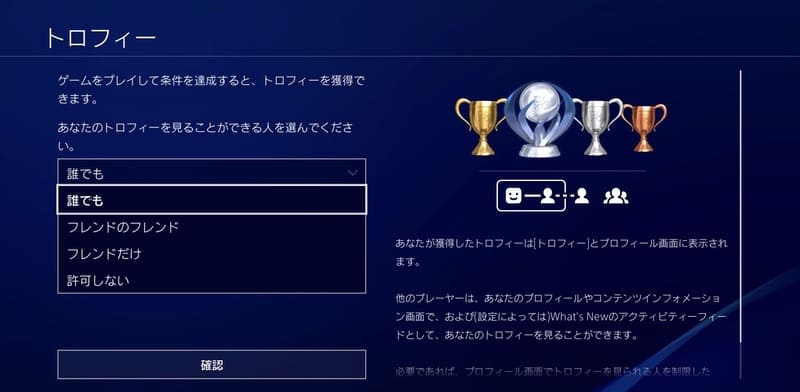
これでPSNProfilesの方でも、トロフィー情報が表示されるようになっているはずです。PS3・PSVitaをお使いの方は、PSNProfiles ヘルプをチェックしてみてください。
変更後は忘れずに、PSNProfilesのアカウントメニューから[プロファイルの更新]を行っておきましょう。
moooh
まだできない場合は?
とはいえ上記の手順を踏まえても、表示されないことがあるようです。更新に時間がかかるのかもしれませんね。
実際に登録した時も、放置していたらいつの間にか表示されるようになっていました。待っている間に、プロフィール設定を変更しておくのも良いかと思います。
moooh
ランキングが更新されない場合は?
無料アカウントの場合は、ステータス情報の更新は1週間ごとに行われます。そのため、トロフィーを獲得しても順位が更新されていないこともあります。この場合は、時間を置いてから再度確認すると良いでしょう。
プロフィールの各種設定を変更する
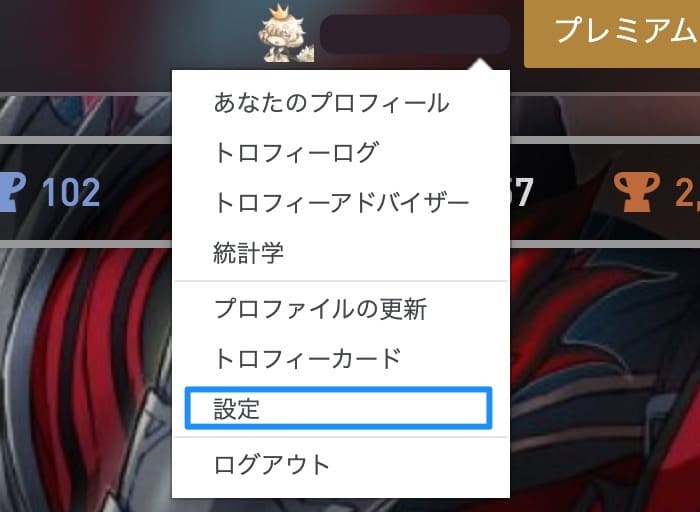
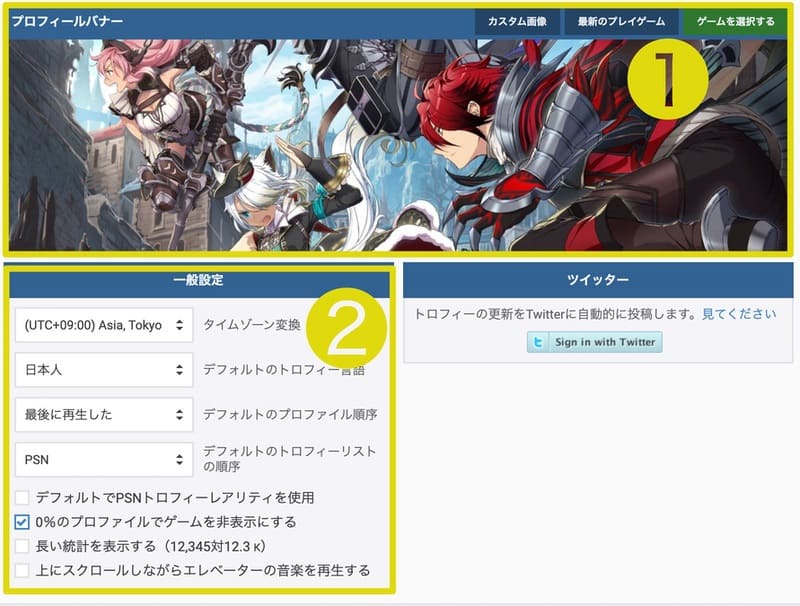
①バナー画像を変更する
一番上の[バナー画像]からは、自分のプロフィールカードの背景に適用される画像が変更できます。
右端にある[ゲームを選択する]をクリックすると、自分が今まで遊んだゲームの中からバナー画像に適用したい作品を選択できます。
左端にある[カスタム画像]をクリックすると、PCに保存してある好きな画像をアップロードして適用することもできます。
②一般設定を変更する
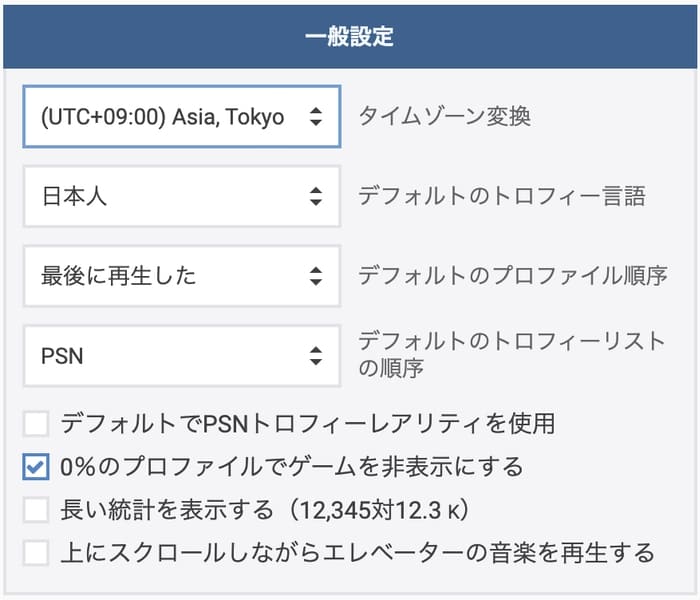
| 設定 | 項目名 |
|---|---|
| タイムゾーン | Asia,Tokyo |
| トロフィー言語 | 日本語 |
| 0%のゲームを非表示にする |
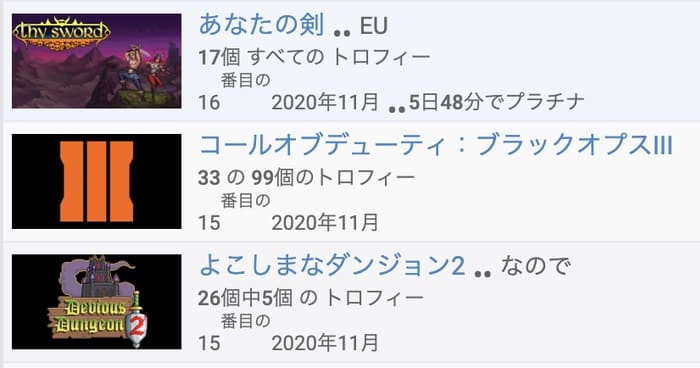
PSNProfilesの使い方
トロフィーレベルを上げる際にも、PSNProfilesが活用できます。ここからは、他のユーザーが獲得したトロフィー情報をチェックしたり、リージョンを確認したりといった便利な機能の使い方について解説していきます。
①プロフィールページを閲覧する
アカウントを作成したら、画面右上の[アカウント名]をクリックし、メニューから[あなたのプロフィール]を選択します。
プロフィールページではバナー画像の下部に、8つの情報が公開されているかと思います。各情報の内容については以下の通りです。
| 項目名 | 説明 |
|---|---|
| プレイしたゲーム | 自分がプレイしたゲームの総数 |
| 完成したゲーム | トロフィーをコンプリートしたゲームの総数 |
| 完了 | 自分がプレイしたゲームのすべてのトロフィーに対する取得率 |
| 未獲得のトロフィー | まだ獲得していないトロフィーの総数 |
| 1日あたりのトロフィー | 1日あたりに獲得しているトロフィーの平均値 |
| ビュー | 自分のプロフィールページが閲覧された回数 |
| 世界ランク | 登録している全ユーザー間での世界ランキング |
| 国ランク | 登録している国内ユーザー間でのランキング |
アカウント作成してすぐだと、うまく表示されないかもしれません。その場合は、半日〜1日ほど時間をおいてみましょう。
②自分のトロフィーデータをチェックする
プロフィールページを下にスクロールすると、現在トロフィーを獲得しているゲームが最新順に一覧で表示されます。
データはPSNアカウントのトロフィーデータが更新された段階で最新情報が取得されます。PS3やPSvitaのトロフィーを同期していない場合は、情報が更新されないので注意しましょう。
③国内・世界のランキングを見る
プロフィール画面から[国内・世界ランキング]をクリックすれば、ランキングの画面へアクセスすることができます。自分の周辺のユーザー情報に加え、ステータス右側からは各トロフィーの取得数や順位の変動状況などを確認できます。
④上位のユーザーをチェックする
ランキングページの一番上もしくは下にある[ページネイション]で[1]をクリックすると、国内・世界ランキングTOPのユーザーを閲覧することができます。参考までに、上の画像は2020年11月末時点の世界ランキングの様子です。
表示されている[ユーザー名]をクリックすれば、そのユーザーのページへアクセスすることもできますよ。
moooh
⑤他のユーザーのページを見る
ユーザーページには、ホーム画面の検索ボックスからPSNIDで検索をかけることでアクセスできます。
とはいえ、PSNIDでの検索はチェックしたい相手がわかっている時限定になるため、おそらく一番使うのはランキングページからのアクセスになるでしょう。
⑥他のユーザーが獲得しているトロフィーを見る
ユーザーページにアクセスすれば、そのユーザーが獲得しているトロフィーを最新順でチェックすることができます。[プラチナ獲得時間]や[機種]など、トロフィーレベルをあげる上で参考になる情報をたくさん確認することができます。
⑦トロフィーが簡単な作品を探す
プラチナ獲得時間を目安にすれば、トロフィーが簡単なゲームをチェックすることができます。レベルをげたい時には、ランキング上位のユーザーのページにアクセスし、獲得時間から作品を選別すると良いでしょう。
なおトロフィーが簡単なゲームに関しては、以下の記事でまとめて紹介しているのでぜひ参考にしてみてください。
⑧リージョンをチェックする
画面上部のメニューから[ゲーム]を選択し、[検索ボックス]でタイトル名を入力して検索をかけましょう。タイトル名はアルファベットを使って英題で入力します。
検索結果にはそのタイトルのリージョン情報がまとめて表示されます。日本語設定にしている場合、一部表示がおかしくなっている箇所があるので注意しましょう。
| 表記名 | リージョン |
|---|---|
| JP | 日本版 |
| NA | 北米版 |
| EU | 欧州版 |
| なので | アジア版 |
なお表記名の国籍は上記の通りになります。
⑨トロコンにかかる時間を調べる
画面上部のメニューから[ゲーム]を選択し、右上の[検索ボックス]にタイトル名を入力して検索をかけます。
検索結果が表示されたら、トロコンにかかる時間を調べたいタイトルを選択し、作品ページを開きます。
作品ページの上部メニューから[100% CLUB]を選択し、右側の[FASTEST ACHIEVERS]からトロコンまでの時間を早い順にチェックすることができます。
⑩未獲得のトロフィーをまとめてチェックする
プロフィール画面のメニューにある[トロフィーアドバイザー]を選択すると、現在未獲得のトロフィーだけを一覧で確認することができます。
しかも全ユーザーの獲得率が高いトロフィーから表示してくれるので、次に何をプレイするかの目安にすることができます。
ひたすらトロフィーアドバイザーを消化していくことで、完了率を高めるというのもやりがいがあって楽しそうですね。
moooh
⑪今までのプレイデータの統計をチェックする
プロフィール画面のメニューにある[統計]を選択すると、今までのプレイデータの統計をグラフから確認することができます。
一番上の円グラフからは、トロフィーや達成率の内訳、ゲームランクやレアリティの数などを確認することができます。
[毎月の活動]という折れ線グラフからは、月あたりでどのくらいのトロフィーを獲得しているかという情報をチェックできます。
⑫トロフィーの進行を確認する
[統計]メニューの中の[トロフィーの進行]では、今まで獲得したトロフィーの日時や推移がチェックできます。
[時間によるトロフィー][日ごとのトロフィー]では、「何時にトロフィーをどのくらい獲得しているか」「何曜日にどのくらいトロフィーが獲得できているか」を確認することもできます。
このグラフの一番左側をチェックすると、初めてトロフィーを取得した日時を確認することもできますよ。
moooh
⑬レベル履歴を確認する
プロフィール画面のメニューにある[レベル履歴]を選択すると、トロフィーレベルの変遷を折れ線グラフで確認することができます。
画面を下にスクロールすると、レベルアップ時に獲得したトロフィーもチェックすることができます。
⑭ウルトラレアのトロフィーを確認する
各トロフィーには取得率によるレアリティが設定されており、取得率の低いものはウルトラレアに分類されます。
自分が持っているウルトラレアのトロフィーを確認するには、プロフィール画面のメニューから[トロフィーログ]を選択します。
ログページでは上部メニューの中の[レアリティ]から[ウルトラレア]を選択することで、ウルトラレアのトロフィーを一番上に並べ替えて閲覧することができます。
PSNProfilesのデータを非公開にしたい場合
PSNProfilesは、APIというものを利用して、各PSNアカウントのトロフィー情報を取得し公開しているサービスです。そのため、アカウントを作成しているかどうかに関わらず、トロフィーデータは勝手に取得・公開されています。
もしもPSNProfiles上でトロフィーデータを公開したくない場合は、PS4側の設定からトロフィーを非公開にすることで解決できます。
データの削除はできる?
PSNProfiles上のトロフィーデータは、PSNのトロフィーデータを取得して公開しているものになります。そのため、ユーザー側で削除などをすることはできません。
まとめ
PSNProfilesの使い方について解説しました。基本的にトロフィーを集めているユーザー向けにはなりますが、トロコン時間やリージョンが確認できたりと、かなり便利なサイトです。
自分や他のユーザーのデータをチェックすることで、より効率よくトロフィーレベルを上げることができるでしょう。トロフィーについては、当サイトでも記事にしてまとめています。ぜひご活用ください。